Пример оборотно сальдовой ведомости: Оборотно-сальдовая ведомость — образец заполнения 2022
Оборотно-сальдовая ведомость в 1С 8.3 — как сформировать
Отчет Оборотно-сальдовая ведомость в 1С 8.3 является самым главным отчетом бухгалтера. С его помощью можно:
- Увидеть полные данные о состоянии бухгалтерского и налогового учета организации, а также обороты и сальдо по каждому счету в отдельности.
- Обнаружить и исправить ошибки.
- Быстро найти интересующую информацию и ответить на вопросы, возникающие в текущей работе.
- И т. д.
В данной статье мы поделимся с вами секретами, как сделать удобной работу ОСВ, чтобы она стала вашим лучшим помощником!
Оборотно-сальдовая ведомость
Содержание
- Оборотно-сальдовая ведомость в 1С 8.3 — назначение и использование
- Как сделать Оборотно-сальдовую ведомость в 1С — пошаговая инструкция
- Заполнение шапки отчета
- Настройка отчета
- Вкладка Группировка
- Вкладка Отбор
- Вкладка Показатели
- Вкладка Развернутое сальдо
- Вкладка Дополнительные поля
- Вкладка Оформление
- Управление расположением данных и шрифтом
- Как сформировать оборотно-сальдовую ведомость в 1С
- Сохранение настроек ОСВ
- Восстановление типовых настроек ОСВ
- Копирование настроек ОСВ пользователями
- Отправка отчета ОСВ по электронной почте
- Суммирование данных в отчете ОСВ
- Передача отчета ОСВ в электронный архив
- Сохранение в электронном архиве
- Чтение из электронного архива
- Детализация отчета ОСВ
- Оборотно-сальдовая ведомость: компактная
- Вызов настройки Условного оформления
- Вкладка Оформление
- Формирование отчета
- Сохранение настройки
- Оборотно-сальдовая ведомость: для баланса
- Заполнение шапки отчета
- Настройка отчета
- Вкладка Группировка
- Вкладка Показатели
- Развернутое сальдо
- Сохранение настройки
- Формирование отчета
- Оборотно-сальдовая ведомость: налог на прибыль
- Заполнение шапки отчета
- Настройка отчета
- Вкладка Группировка
- Вкладка Показатели
- Сохранение настройки
- Формирование отчета
- Оборотно-сальдовая ведомость: НДС
- Заполнение шапки отчета
- Настройка отчета
- Вкладка Группировка
- Вкладка Отбор
- Вкладка Показатели
- Сохранение настройки
- Формирование отчета
- Сохранение ОСВ в 1С
Оборотно-сальдовая ведомость в 1С 8.
 3 — назначение и использование
3 — назначение и использование Отчет Оборотно-сальдовая ведомость в 1С 8.3 предназначен для формирования ОСВ по всем счетам (субсчетам) за определенный период времени.
Каждая строка отчета соответствует определенному счету или субсчету. Счета упорядочены в порядке возрастания. Для каждого счета показаны суммы остатков на начало и на конец периода по дебету и кредиту и суммы оборотов за период. PDF
Отчет в 1С 8.3 расположен в разделе Отчеты – Стандартные отчеты – Оборотно-сальдовая ведомость.
Как сделать Оборотно-сальдовую ведомость в 1С — пошаговая инструкция
Заполнение шапки отчета
Откройте отчет Оборотно-сальдовая ведомость. В его шапке укажите:
- Период — период составления отчета.
- Организация — организация, для которой строится отчет.
Настройка отчета
В программе ОСВ можно представить в удобном для себя виде.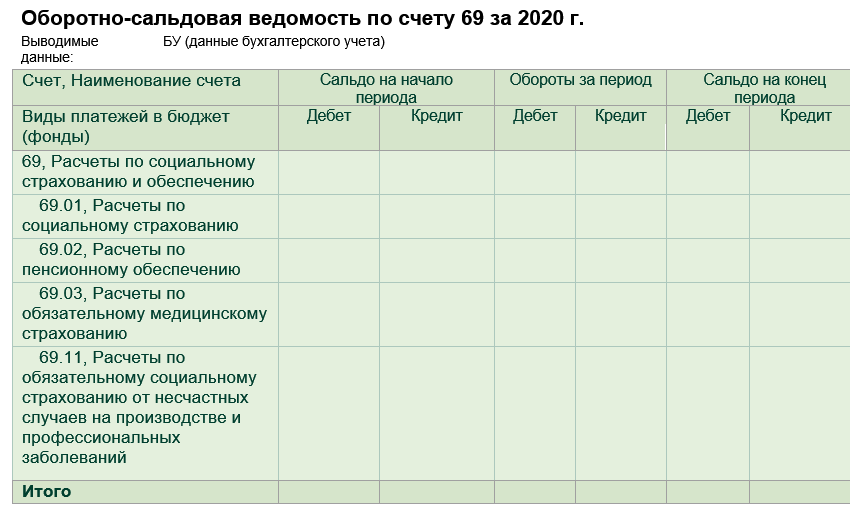 Рассмотрим какие настройки можем осуществить с любимым отчетом.
Рассмотрим какие настройки можем осуществить с любимым отчетом.
Нажмите кнопку Показать настройки.
Вкладка Группировка
На панели можно установить настройку детализации по субсчетам.
- Если флажок не установлен — выводятся только итоговые данные по счетам без входящих в группу субсчетам.
- Если флажок установлен — выводятся общие данные по счетам и данные по входящим в группу субсчетам.
На вкладке Группировка при помощи кнопки Добавить настраивается аналитика по:
- счетам,
- субсчетам,
- субконто.
В отчете можно задать группировку по:
- отдельным аналитическим объектам (субконто),
- группам объектов.
Кнопки командной панели позволяют:
- Перемещать строчки вверх и вниз.
Вкладка Отбор
На вкладке Отбор можно выбрать параметр или реквизит, по которому будет произведен отбор в отчете, а также отметить вывод забалансовых счетов, установив флажок Выводить забалансовые счета.
Отбор по показателям отчета выполняется по кнопке Добавить.
В колонке Поле следует выбрать параметр или реквизит, доступный для настройки отчета:
- Параметры:
- Организация,
- Подразделение,
- Счет.
- Реквизиты параметров, например:
- Организация — ИНН.
- Подразделение — Код.
- Счет — Вид.
В колонке Вид сравнения выбирается условие сравнения:
- Равно — параметр должен быть точно равен значению.
- Не равно — параметр не равен значению.
- В списке — параметр должен быть равен одному из значений, указанных в графе Значение. При выборе такого условия в графе Значение становится возможным указать не одно значение, а список значений.

- В группе — параметр должен быть равен либо самому значению, либо значениям, входящим в указанную группу.
Счет — В группе — 20.
Отбор будет производиться по субсчетам, входящим в группу 20 счета:
- 20.01,
- 20.02.
- В группе из списка — аналогично предыдущему условию для списка значений.
- Не в списке — параметр должен быть не равен ни самому значению, ни подчиненным значениям.
- Не в группе из списка — аналогично предыдущему условию для списка значений.
- Заполнено (Не заполнено) — отбор по заполненным (не заполненным) значениям.
Если в табличной части указать два или более условия заполнения нескольких строк, то при отборе данных для формирования отчета будет проверяться одновременное соблюдение всех указанных условий.
В колонке Значение указывается конкретное значение выбранного параметра или реквизита параметра.
Кнопки командной панели позволяют:
- Включать и выключать флажки по введенному отбору.
- Перемещать строчки вверх и вниз.
Вкладка Показатели
В отчете могут отражаться одновременно данные бухгалтерского и налогового учета.
А также в соответствии с ПБУ 18/02 данные:
- по постоянным и временным разницам;
- по контролю соблюдения принципа Контр. = БУ – (НУ + ПР + ВР).
По флажку Валютная сумма можно выводить данные о валютной сумме.
Вкладка Развернутое сальдо
Развернутым сальдо называется сальдо (остаток) по счету, составленное из двух компонентов: дебетового сальдо и кредитового сальдо:
- Дебетовое сальдо определяется как сумма дебетовых сальдо всех нижестоящих субсчетов.
- Кредитовое сальдо определяется как сумма кредитовых сальдо всех нижестоящих субсчетов.
Признак вывода развернутого сальдо можно устанавливать для:
- счетов, субсчетов,
- субсчетов,
- субконто счетов.

Бухэксперт8 рекомендует устанавливать признак развернутого сальдо для счетов учета расчетов, чтобы при формировании отчета не происходило взаимозачета долгов, несвязанных между собой.
Вкладка Дополнительные поля
В отчет можно выводить дополнительные данные. Например, очень удобно для начинающих пользователей выводить название счета. Для этого предназначен флажок Выводить наименование счета.
По кнопке Добавить можно добавить в отчет данные по счету и субконто:
- вид счета,
- валюта,
- учет по подразделениям,
- и т. д.
Добавлять дополнительные данные по субконто нужно осторожно — эти отборы не совсем корректно работают для отчета ОСВ, где выводятся данные по разным счетам и субсчетам, в отличие от ОСВ по конкретному счету. Список доступных полей для выбора:
Вкладка Оформление
На вкладке Оформление можно управлять настройками:
- Флажок Выделять отрицательные — отрицательные суммы в отчете выделяются красным цветом.
 PDF
PDF - Флажок Уменьшенный автоотступ — управляет шириной отступа в группировках. PDF
- Флажок Заголовок — управляет выводом заголовка в отчет: PDF
- Если флажка нет — в отчет заголовок не выводится.
- Если флажок стоит — в заголовок отчета может выводится следующая информация:
- наименование организации;
- название отчета: Оборотно сальдовая ведомость за установленный период отчета;
- выводимые данные учета: БУ/НУ;
- информация по настройкам вкладки Отбор;
- валюта учета.
- Флажок Единица измерения — управляет выводом валюты учета в заголовок отчета: PDF
- Если флажка нет — в заголовок отчета валюта не выводится.
- Если флажок стоит — в заголовок отчета валюта выводится.
- Флажок Подписи — управляет выводом подписи ответственного за оформление отчета: PDF
- Если флажка нет — в ОСВ подпись не выводится.

- Если флажок стоит — в ОСВ подпись выводится.
- Если флажка нет — в ОСВ подпись не выводится.
Вариант оформления оборотно-сальдовой ведомости в 1С 8.3:
- По умолчанию, т. е. стандартный вид. PDF
- Черно-белый. PDF
- Основной. PDF
- Яркий. PDF
- Море. PDF
- Арктика. PDF
- Зеленый. PDF
- Античный. PDF
- Оформления отчета Реестр документов. PDF
У каждого варианта своя палитра. Каждый пользователь может выбрать в 1С тот вариант, что ему по душе, например, Море.
Управление расположением данных и шрифтом
Редактирование оформления ОСВ в 1С происходит в окне Редактирование элемента условного оформления. Вызов настройки осуществляется из вкладки Оформление по кнопке Добавить.
Настройка Редактирование элемента условного оформления выглядит следующим образом. PDF
Форма настройки содержит вкладки:
- Оформление,
- Условие,
- Оформляемые поля,
- Дополнительно.

Подробное описание по настройке условного оформления
В печатной форме отчета ОСВ изменим размер шрифта на более крупный:
- Шрифт — Comic Sans MS.
- Размер — 12.
Для этого на вкладке Оформление для параметра Шрифт укажем значения:
- Шрифт — Comic Sans MS.
- Размер — 12.
Настройка будет действовать для всех полей отчета.
Сформированный отчет будет иметь крупный шрифт.
Как сформировать оборотно-сальдовую ведомость в 1С
Формирование ОСВ в 1С 8.3 выполняется по кнопке Сформировать.
Отчет будет построен по заданным настройкам.
Сохранение настроек ОСВ
Настройки отчета можно сохранить в 1С.
Для этого войдите в настройки отчета по кнопке Показать настройки.
В открывшейся форме настроек нажмите на кнопку Сохранить настройки.
Форма сохранения настроек отчета состоит из двух частей:
- Таблицы с ранее сохраненными настройками.
- Места для указания имени сохраняемой настройки.
Для сохранения выполненных настроек задайте имя варианта отчета в окне Имя сохраняемых настроек и нажмите на кнопку Сохранить.
Восстановление типовых настроек ОСВ
Чтобы установить настройки, рекомендованные 1С по умолчанию, нажмите на кнопку Стандартные настройки в форме настроек отчета.
Есть два варианта стандартных настроек ОСВ:
- Простая настройка — сальдо (остаток), указывается как разница двух компонентов: дебетового сальдо и кредитового сальдо.
- Настройка с развернутым сальдо — сальдо (остаток), составленное из двух компонентов: дебетового сальдо и кредитового сальдо.

По умолчанию установлена Простая настройка.
Копирование настроек ОСВ пользователями
Если в базе 1С работают несколько пользователей, то можно обмениваться настройками отчетов между собой. Делается это через раздел Администрирование —Настройки программы — Настройки Пользователей и Прав — Персональные настройки пользователей — Копирование настроек.
Настройки отчета ОСВ в 1С могут быть скопированы от выбранного пользователя другим пользователям.
Подробнее о Копировании настроек другим пользователям
Отправка отчета ОСВ по электронной почте
Отчет ОСВ в 1С можно отправить по почте прямо из программы по кнопке с изображением конверта.
Но для использования этого функционала нужно настроить учетную запись электронной почты.
Суммирование данных в отчете ОСВ
Не лишним будет напомнить и про такую потрясающую возможность, как суммирование выделенных ячеек в ОСВ.
Для этого выделяем нужные суммы в ячейках таблицы мышкой, удерживая правую клавишу CTRL. В результате в окошке суммы будет отображаться общее значение отмеченных данных.
В результате в окошке суммы будет отображаться общее значение отмеченных данных.
Передача отчета ОСВ в электронный архив
Сформированную ОСВ в 1С 8.3 можно сохранить в электронный архив, который располагается внутри базы 1С. Это позволит в будущем вернуться к ведомости за прошлые годы без повторного ее формирования в программе.
Это полезно, если есть подозрения, что кто-то провел документы из закрытых периодов, и данные в ОСВ изменились.
Бухэксперт8 советует после закрытия периода сохранять ОСВ в электронном архиве.
Сохранение в электронном архиве
Сформируйте отчет по кнопке Сформировать. Нажмите кнопку Регистр учета — Сохранить.
Чтение из электронного архива
Чтобы открыть уже сохраненные отчеты ОСВ в электронном архиве нажмите кнопку Регистр учета — Открыть архив.
Программа откроет список сохраненных отчетов для выбора.
Детализация отчета ОСВ
Прямо из отчета ОСВ можно перейти к другим бухгалтерским отчетам, используя двойной щелчок мышью по сумме:
- Оборотно-сальдовая ведомость по счету,
- Карточка счета,
- Анализ счета,
- Обороты счета.

Оборотно-сальдовая ведомость: компактная
Большие отчеты, к которым относится отчет ОСВ, в стандартном виде могут быть неудобны для работы. Они не помещаются на страницы при печати, а при просмотре — на экран: нужно перемещать мышку из одного места отчета в другое. В результате что-то пропадает из обзора, и целостной картинки не складывается.
Как тут поступить?
Можно перемещать границы отчета вручную. Для этого нужно подвести курсор к границе колонки, нажать правую клавишу CTRL на клавиатуре и, не отпуская ее, вести мышкой влево, если мы хотим уменьшить ширину колонки, или вправо — если увеличить.
Передвигая границы, мы получаем более компактный отчет.
Однако при каждом новом формировании отчета приходится двигать границы повторно. Хотелось бы сделать так, чтобы полученный формат программа запоминала. Можно это сделать? Можно!
Вызов настройки Условного оформления
Откройте форму Редактирование элемента условного оформления по кнопке Показать настройки — вкладка Оформление — Добавить.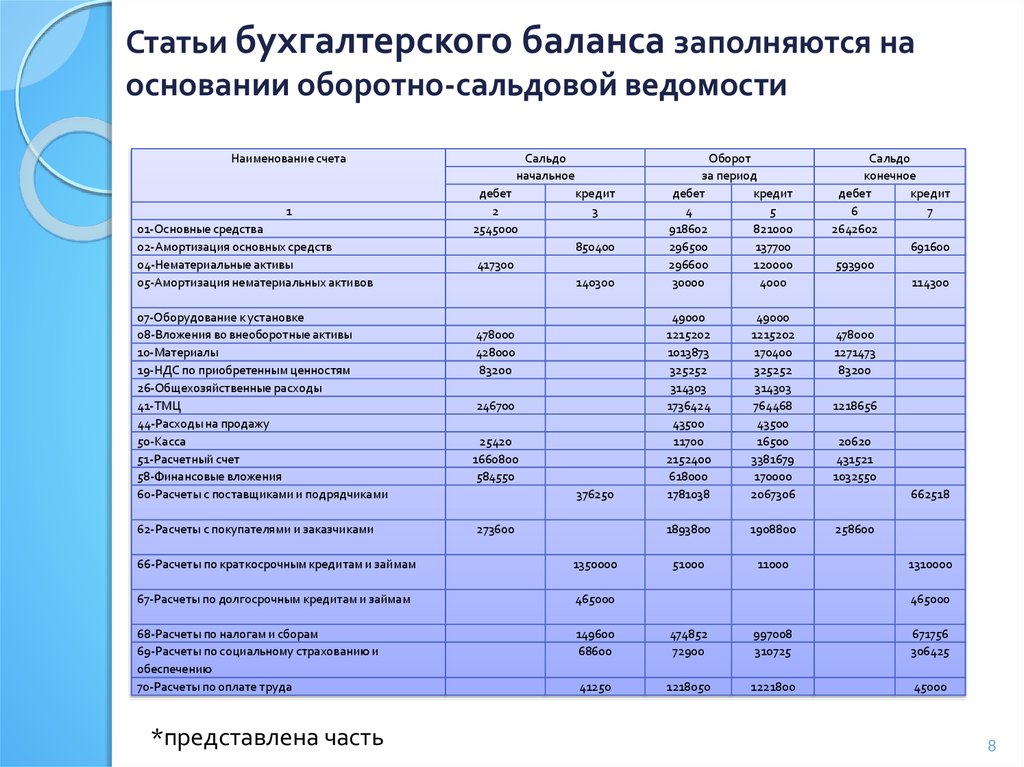
Вкладка Оформление
Выставите:
- Размещение — Переносить.
- Минимальная ширина — 9.
- Максимальная ширина — 12.
Указанная настройка для всех граф отчета будет ограничивать ширину колонок от 9 до 12 символов. Если данные будут не помещаться в этот формат — они будут переноситься на другую строку.
Формирование отчета
Сформируем отчет по кнопке Сформировать.
Сохранение настройки
Сохраните настройку в вариантах отчета под именем ОСВ:Компактная по кнопке Сохранить настройки.
Теперь при выборе этого отчета автоматически будет формироваться отчет с заданными настройками.
Оборотно-сальдовая ведомость: для баланса
Заполнение шапки отчета
Откройте отчет Оборотно-сальдовая ведомость. В его шапке укажите:
- Период — период составления отчета.

- Организация — организация, для которой строится отчет.
Настройка отчета
Нажмите кнопку Показать настройки.
Вкладка Группировка
По кнопке Добавить укажите данные:
- 01 — По субсчетам — Основные средства.
- 08 — По субсчетам — Объекты строительства, Статьи затрат.
- 60 — По субсчетам — Контрагенты , Договоры.
- 62 — По субсчетам — Контрагенты, Договоры.
- 76 — По субсчетам — Контрагенты.
Вкладка Показатели
Проверьте выставление флажка БУ (данные бухгалтерского баланса).
Развернутое сальдо
По кнопке Добавить укажите данные:
- 60 — По субсчетам — Контрагенты, Договоры.
- 62 — По субсчетам — Контрагенты, Договоры.
- 68 — По субсчетам — Виды платежей в бюджет (фонды).

- 69 — По субсчетам — Виды платежей в бюджет (фонды).
- 76 — По субсчетам — Контрагенты, Договоры.
Сохранение настройки
Сохраните настройку под именем ОСВ: Для баланса.
Формирование отчета
По кнопке Сформировать отчет будет построен по заданной настройками форме. PDF
Оборотно-сальдовая ведомость: налог на прибыль
Заполнение шапки отчета
Откройте отчет Оборотно-сальдовая ведомость. В его шапке укажите:
- Период — период составления отчета.
- Организация — организация, для которой строится отчет.
Настройка отчета
Нажмите кнопку Показать настройки.
Вкладка Группировка
По кнопке Добавить укажите данные:
- 20.
 01 — По субсчетам — Номенклатурные группы, Статьи затрат.
01 — По субсчетам — Номенклатурные группы, Статьи затрат. - 26 — По субсчетам — Статьи затрат.
- 44.01 — По субсчетам — Статьи затрат.
- 91.02 — По субсчетам — Прочие доходы и расходы, Реализуемые активы.
Вкладка Показатели
Проверьте выставление флажка:
- НУ (данные налогового учета).
Сохранение настройки
Сохраните настройку под именем ОСВ: Налог на Прибыль.
Формирование отчета
По кнопке Сформировать отчет будет построен по заданной настройками форме. PDF
Оборотно-сальдовая ведомость: НДС
Заполнение шапки отчета
Откройте отчет Оборотно-сальдовая ведомость. В его шапке укажите:
- Период — период составления отчета.
- Организация — организация, для которой строится отчет.
Настройка отчета
Нажмите кнопку Показать настройки.
Вкладка Группировка
По кнопке Добавить укажите данные:
- 08 — По субсчетам — Объекты строительства, Статьи затрат.
- 19 — По субсчетам — Контрагенты, Счета-фактуры полученные, Способы учета НДС.
- 60.02 — По субсчетам — Контрагенты, Договоры, Документы расчетов с контрагентами.
- 62.02 — По субсчетам — Контрагенты, Договоры, Документы расчетов с контрагентами.
- 76.АВ — По субсчетам — Контрагенты, Счета-фактуры выданные.
Вкладка Отбор
По кнопке Добавить укажите данные: PDF
- Счет — В списке — 08.04, 19.01, 19.03, 19.04, 60.02, 62.02, 68.02, 76.АВ, 76.ВА, 90.01.1, 91.01.
Вкладка Показатели
Проверьте выставление флажка БУ (данные бухгалтерского учета).
Сохранение настройки
Сохраните настройку под именем ОСВ: НДС.
Формирование отчета
По кнопке Сформировать отчет будет построен по заданной настройками форме. PDF
Сохранение ОСВ в 1С
Обновились на платформу 8.3.16. Создаю документ и как обычно иду в меню Сервис и настройки — Файл — Сохранить — Сохранить как. Но такие опции найти не могу. И Ctrl+S не помогает.
Все стандартные отчеты:
- Карточка счета;
- Оборотно-сальдовая ведомость;
- Анализ счета…
можно сохранить в файла в нужном формате, например, excel по кнопке Сохранить в панели настроек отчета.
БЫЛО
СТАЛО
См. также:
- Сообщение «Данные учета неактуальны с…» в ОСВ
- Тотальная проверка ОСВ
- Как скопировать настройки другим пользователям
- Данные не помещаются в ОСВ
Если Вы еще не подписаны:
Активировать демо-доступ бесплатно →
или
Оформить подписку на Рубрикатор →
После оформления подписки вам станут доступны все материалы по 1С:Бухгалтерия, записи поддерживающих эфиров и вы сможете задавать любые вопросы по 1С.

Подписывайтесь на наши YouTube и Telegram чтобы не пропустить
важные изменения 1С и законодательства
Помогла статья?
Получите еще секретный бонус и полный доступ к справочной системе БухЭксперт8 на 14 дней бесплатно
Отчеты по оборотно-сальдовой ведомости — Finance | Dynamics 365
Обратная связь
Twitter LinkedIn Facebook Адрес электронной почты
- Статья
- Чтение занимает 7 мин
Важно!
Dynamics 365 for Finance and Operations стало специализированным приложением, с помощью которого вы можете управлять определенными бизнес-функциями. Дополнительные сведения об этих изменениях см. в разделе Руководство по лицензированию Dynamics 365.
Дополнительные сведения об этих изменениях см. в разделе Руководство по лицензированию Dynamics 365.
Оборотно-сальдовые ведомости для клиента, поставщика и подотчетного лица позволяют отобразить информацию в контексте клиентов, поставщиков и подотчетных лиц.
Оборотно-сальдовая ведомость (клиенты)
Перейдите Главная книга > Запросы и отчеты > Оборотно-сальдовая ведомость > Оборотно-сальдовая ведомость (клиенты).
На вкладке Общее в поле Код интервала дат выберите код интервала из справочника интервалов дат.
В полях Дата от и Дата до выберите начальную и конечную даты периода создания отчета.
Примечание
Если эти поля не заданы вручную, значения вводятся на основе выбранного кода интервала дат.
В поле Тип валюты выберите тип валюты для отчета: Валюта учета, Валюта отчетности или Указанная валюта.

В поле Валюта выберите валюту проводки.
Примечание
Это поле доступно только если в поле Тип валюты выбрано значение Указанная валюта.
В поле Счет ГК выберите счет, для которого требуется создать отчет.
Чтобы просмотреть дополнительные сведения о сопоставлении, выберите Развернуть все.
В разделе Параметры детализации и сортировки укажите поля, используемые для группировки, перемещая их из списка Доступные поля в список Выбранные поля. Можно также изменить группирование, если требуется.
В разделе Финансовые аналитики в полях Соглашение, ExpenseAndIncomeCode и Работник укажите коды аналитик, если требуется выбрать проводки с конкретными кодами для отчета.
Примечание
Если эти поля оставлены пустыми, система выберет проводки с любым кодом аналитики для отчета.

Установите для параметра Печать разграничений значение Да, чтобы просмотреть условия запроса при печати отчета.
Установите для параметра Удалять нулевые значение Да, если не требуется печатать строк или столбцов с нулевыми (0) значениями.
Выберите для Итоговые счета значение Да для итоговой суммы счета.
Установите для параметра Показать проводки значение Да, чтобы отобразить проводки по подрядчикам.
Установите для параметра детализировать сальдо значение Да, чтобы отобразить подробное представление столбцов сальдо.
Установите для параметра Рассчитать сальдо значение Да, чтобы рассчитать и показать сальдо в отчете.
Выберите ОК, чтобы создать отчет.

[!NOTE]
- Выберите Ваучер для просмотра проводок ГК, создавших действие.
- Щелкните Выбрать для изменения параметров создания отчета.
- Выберите Печать, чтобы напечатать отчет в Microsoft SQL Server Reporting Services (SSRS).
- Выберите Только итоги, чтобы показывать только строки для первой выбранной аналитики.
Оборотно-сальдовая ведомость (поставщики)
Перейдите Главная книга > Запросы и отчеты > Оборотно-сальдовая ведомость > Оборотно-сальдовая ведомость (поставщики).
На вкладке Общее в поле Код интервала дат выберите код интервала из справочника интервалов дат.
В полях Дата от и Дата до выберите начальную и конечную даты периода создания отчета.

Примечание
Если эти поля не заданы вручную, значения вводятся на основе выбранного кода интервала дат.
В поле Тип валюты выберите тип валюты для отчета: Валюта учета, Валюта отчетности и Указанная валюта.
В поле Валюта выберите валюту проводки.
Примечание
Это поле активно только если в поле Тип валюты выбрано значение Указанная валюта.
В поле Счет ГК выберите счет, для которого требуется создать отчет.
Чтобы просмотреть дополнительные сведения о сопоставлении, выберите Развернуть все.
В разделе Параметры детализации и сортировки укажите поля, используемые для группировки, перемещая их из списка Доступные поля в список Выбранные поля. Можно также изменить группирование, если требуется.

В разделе Финансовые аналитики в полях Соглашение, ExpenseAndIncomeCode и Работник укажите коды аналитик, если требуется выбрать проводки с конкретными кодами для отчета.
Примечание
Если эти поля оставлены пустыми, система выберет проводки с любым кодом аналитики для отчета.
Установите для параметра Печать разграничений значение Да, чтобы просмотреть условия запроса при печати отчета.
Установите для параметра Удалять нулевые значение Да, если не требуется печатать строк или столбцов с нулевыми (0) значениями.
Выберите для Итоговые счета значение Да для итоговой суммы счета.
Установите для параметра Показать проводки значение Да, чтобы отобразить проводки по подрядчикам.
Установите для параметра детализировать сальдо значение Да, чтобы отобразить подробное представление столбцов сальдо.

Установите для параметра Рассчитать сальдо значение Да, чтобы рассчитать и показать сальдо в отчете.
Выберите ОК, чтобы создать отчет.
[!NOTE]
- Выберите Ваучер для просмотра проводок ГК, создавших действие.
- Щелкните Выбрать для изменения параметров создания отчета.
- Выберите Печать, чтобы напечатать отчет в SSRS.
- Выберите Только итоги, чтобы показывать только строки для первой выбранной аналитики.
Регистр оборотно-сальдовой ведомости по подотчетным лицам
Перейдите Главная книга > Запросы и отчеты > Оборотно-сальдовая ведомость > Регистр оборотно-сальдовой ведомости по подотчетным лицам.
На вкладке Общее в поле Код интервала дат выберите код интервала из справочника интервалов дат.

В полях Дата от и Дата до выберите начальную и конечную даты периода создания отчета.
Примечание
Если эти поля не заданы вручную, значения вводятся на основе выбранного кода интервала дат.
В поле Тип валюты выберите тип валюты для отчета: Валюта учета, Валюта отчетности или Указанная валюта.
В поле Валюта выберите валюту проводки.
Примечание
Это поле доступно только если в поле Тип валюты выбрано значение Указанная валюта.
В поле Счет ГК выберите счет, для которого требуется создать отчет.
Чтобы просмотреть дополнительные сведения о сопоставлении, выберите Развернуть все.
В разделе Параметры детализации и сортировки укажите поля, используемые для группировки, перемещая их из списка Доступные поля в список Выбранные поля.
 Можно также изменить группирование, если требуется.
Можно также изменить группирование, если требуется.В разделе Финансовые аналитики в полях Соглашение, ExpenseAndIncomeCode и Работник укажите коды аналитик, если требуется выбрать проводки с конкретными кодами для отчета.
Примечание
Если эти поля оставлены пустыми, система выберет проводки с любым кодом аналитики для отчета.
Установите для параметра Печать разграничений значение Да, чтобы просмотреть условия запроса при печати отчета.
Установите для параметра Удалять нулевые значение Да, если не требуется печатать строк или столбцов с нулевыми (0) значениями.
Выберите для Итоговые счета значение Да для итоговой суммы счета.
Установите для параметра Показать проводки значение Да, чтобы отобразить проводки по подрядчикам.

Установите для параметра детализировать сальдо значение Да, чтобы отобразить подробное представление столбцов сальдо.
Установите для параметра Рассчитать сальдо значение Да, чтобы рассчитать и показать сальдо в отчете.
Выберите ОК, чтобы создать отчет.
Примечание
- Выберите Ваучер для просмотра проводок ГК, создавших действие.
- Щелкните Выбрать для изменения параметров создания отчета.
- Выберите Печать, чтобы напечатать отчет.
- Выберите Только итоги, чтобы показывать только строки для первой выбранной аналитики.
Отчет по главной книге
Отчет Главная книга предназначен для создания оборота по указанному счету, который используется в корреспонденции с другими счетами.
Перейдите Главная книга > Запросы и отчеты > Оборотно-сальдовая ведомость > Главная книга.

На вкладке Общее в поле Код интервала дат выберите код интервала из справочника интервалов дат.
В полях Дата от и Дата до выберите начальную и конечную даты периода создания отчета.
Примечание
Если эти поля не заданы вручную, значения вводятся на основе выбранного кода интервала дат.
В поле Тип валюты выберите тип валюты для отчета: Валюта учета, Валюта отчетности или Указанная валюта.
В поле Валюта выберите валюту проводки.
Примечание
Это поле доступно только если в поле Тип валюты выбрано значение Указанная валюта.
В поле Счет ГК выберите счет, для которого требуется создать отчет.
В поле Корр. счет выберите корр. счет, для которого требуется создать отчет.

Чтобы просмотреть дополнительные сведения о сопоставлении, выберите Развернуть все.
В разделе Параметры детализации и сортировки можно указать поля, используемые для группировки, перемещая их из списка Доступные поля в список Выбранные поля. Можно также изменить группирование, если требуется.
В разделе Финансовые аналитики в полях Соглашение, ExpenseAndIncomeCode и Работник укажите коды аналитик, если требуется выбрать проводки с конкретными кодами для отчета.
Примечание
Если эти поля оставлены пустыми, система выберет проводки с любым кодом аналитики для отчета.
Установите для параметра Печать разграничений значение Да, чтобы просмотреть условия запроса при печати отчета.
Установите для параметра Удалять нулевые значение Да, если не требуется печатать строк или столбцов с нулевыми (0) значениями.

Выберите для Итоговые счета значение Да для итоговой суммы счета.
Установите для параметра Показать проводки значение Да, чтобы отобразить проводки по подотчетным лицам.
Установите для параметра Рассчитать сальдо значение Да, чтобы рассчитать и показать сальдо в отчете.
Выберите ОК, чтобы создать отчет.
Примечание
- Выберите Ваучер для просмотра проводок ГК, создавших действие.
- Щелкните Выбрать для изменения параметров создания отчета.
- Выберите Печать, чтобы напечатать отчет в SSRS.
- Выберите Только итоги, чтобы показывать только строки для первой выбранной аналитики.
На странице Архив отчетов можно просматривать отчеты и загружать их в формате Excel.
Перейдите Главная книга > Запросы и отчеты > Оборотно-сальдовая ведомость > Архив отчетов.
На странице Архив отчетов по оборотно-сальдовой ведомости в поле Тип отчета укажите тип отчета.
Выберите отчет.
Выбор Создать отчет для создания нового отчета с теми же параметрами, что и выбранный отчет.
Выберите Вывод отчета, чтобы напечатать отчет.
Выберите Экспорт в Microsoft Excel, чтобы открыть страницу Экспорт в Excel, а затем нажмите кнопку Загрузить, чтобы загрузить отчет в формате Excel.
Выберите Просмотр для просмотра отчета.
Предварительный расчет данных проводок
Предварительно рассчитать данные проводок, можно повысить производительность.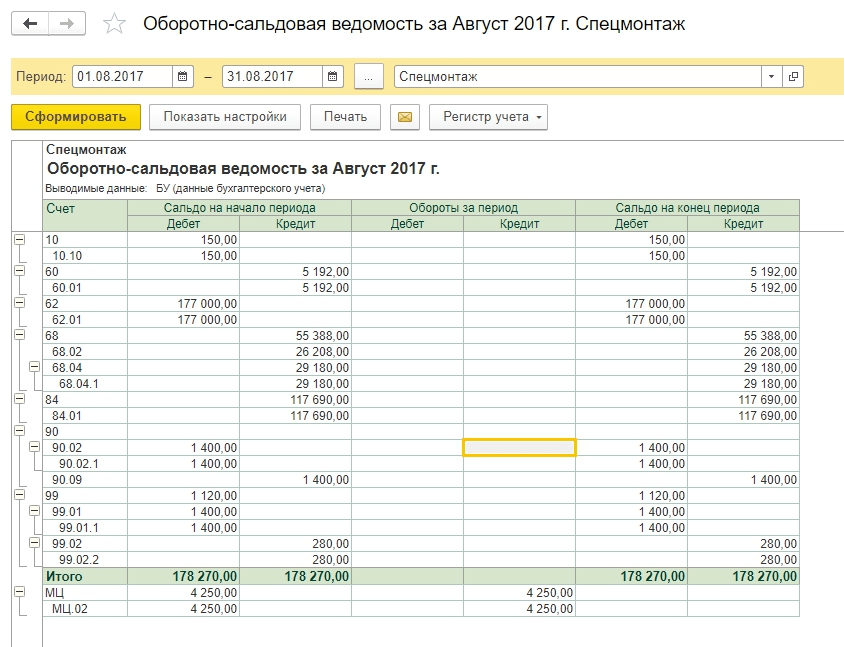
Перейдите в раздел Главная книга > Настройка главной книги > Параметры главной книги.
На вкладке Главная книга в разделе Оборотно-сальдовая ведомость установите для параметра Использовать предварительно рассчитанные данные значение Да.
Выберите Главная книга > Периодические задачи > Предварительно рассчитать данные проводок.
В диалоговом окне Предварительный расчет данных проводок на экспресс-вкладке Параметры в поле Тип отчета выберите тип отчета:
- Оборотно-сальдовая ведомость (клиенты)
- Оборотно-сальдовая ведомость (поставщики)
- Главная книга
- Регистр оборотно-сальдовой ведомости по подотчетным лицам
Выберите ОК для предварительного расчета данных проводок.

Примечание
Каковы ваши предпочтения в отношении языка документации? Пройдите краткий опрос (обратите внимание, что этот опрос представлен на английском языке).
Опрос займет около семи минут. Личные данные не собираются (заявление о конфиденциальности).
Обратная связь
Отправить и просмотреть отзыв по
Этот продукт Эта страница
Просмотреть все отзывы по странице
Балансовый отчет: определение, пример, элементы балансового отчета
Время чтения: 4 минуты
Балансовый отчет — это финансовый отчет, который содержит подробные сведения об активах или обязательствах компании на определенный момент времени. Это один из трех основных финансовых отчетов (отчет о прибылях и убытках и отчет о движении денежных средств являются двумя другими), используемых для оценки эффективности бизнеса.
Это один из трех основных финансовых отчетов (отчет о прибылях и убытках и отчет о движении денежных средств являются двумя другими), используемых для оценки эффективности бизнеса.
Бухгалтерский баланс служит справочным документом для инвесторов и других заинтересованных сторон, чтобы получить представление о финансовом состоянии организации. Это позволяет им сравнивать текущие активы и обязательства, чтобы определить ликвидность бизнеса или рассчитать скорость, с которой компания генерирует прибыль. Сравнение двух или более балансовых отчетов за разные моменты времени также может показать, как вырос бизнес.
Обладая этой информацией, заинтересованные стороны также могут понять перспективы компании. Например, баланс может использоваться в качестве доказательства кредитоспособности, когда компания подает заявку на получение кредита. Увидев, превышают ли текущие активы текущие обязательства, кредиторы могут увидеть, может ли компания выполнить свои краткосрочные обязательства и какой финансовый риск она принимает на себя.
Увидев, превышают ли текущие активы текущие обязательства, кредиторы могут увидеть, может ли компания выполнить свои краткосрочные обязательства и какой финансовый риск она принимает на себя.
В балансовом отчете представлено множество счетов, сгруппированных по активам и обязательствам. Как и любой другой финансовый отчет, балансовый отчет будет иметь небольшие различия в структуре в зависимости от организации. Ниже приведен образец балансового отчета, в котором показаны все основные счета, классифицированные как активы и пассивы, так что обе стороны листа равны.
Как и любой другой финансовый отчет, балансовый отчет будет иметь небольшие различия в структуре в зависимости от организации. Ниже приведен образец балансового отчета, в котором показаны все основные счета, классифицированные как активы и пассивы, так что обе стороны листа равны.
Ключевые элементы и компоненты баланса
Баланс состоит из двух основных разделов: активы и пассивы. Давайте подробно рассмотрим эти компоненты.
Актив — это то, чем владеет компания и что полезно для роста бизнеса. Активы можно классифицировать на основе конвертируемости, физического существования и использования.
а. Конвертируемость : Описывает, может ли актив быть легко конвертирован в денежные средства. В зависимости от конвертируемости активы подразделяются на текущие активы и основные средства.
Оборотные активы : Активы, которые могут быть легко конвертированы в денежные средства или их эквиваленты в течение одного года. Примеры включают краткосрочные депозиты, рыночные ценные бумаги и акции.
Примеры включают краткосрочные депозиты, рыночные ценные бумаги и акции.
Основные средства : Активы, которые не могут быть легко или быстро конвертированы в денежные средства. Например, здания, машины, оборудование или товарные знаки.
б. Физическое существование : Активы могут быть двух типов: материальные и нематериальные.
Материальные активы : активы, которые вы можете увидеть и ощутить, например, офисные принадлежности, машины, оборудование и здания.
Нематериальные активы : Активы, не имеющие физического существования, такие как патенты, торговые марки и авторские права.
гр. Использование : активы могут быть классифицированы как операционные и неоперационные активы.
Оборотные активы : Активы, необходимые для осуществления деловых операций. Например, здания, машины и оборудование.
Внеоборотные активы : Краткосрочные инвестиции или рыночные ценные бумаги, которые не являются необходимыми для повседневных операций.
Обязательства — это обязательства компании перед другими сторонами. Сюда входят долги и другие финансовые обязательства, возникающие в результате деловых операций. Компании погашают свои обязательства, возвращая их наличными или предоставляя эквивалентную услугу другой стороне. Обязательства перечислены в правой части баланса.
В зависимости от контекста обязательства можно разделить на краткосрочные и долгосрочные.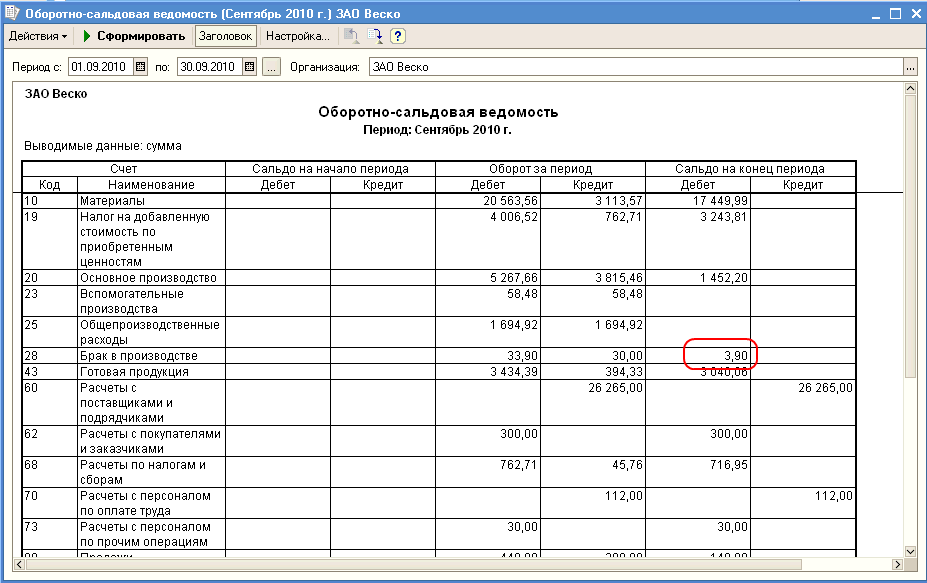
1. Текущие обязательства : К ним относятся долги или обязательства, которые должны быть выполнены в течение года. Текущие обязательства также называются краткосрочными активами, и они включают кредиторскую задолженность, проценты к уплате и краткосрочные кредиты.
2. Долгосрочные обязательства : Это долги или обязательства, срок погашения которых превышает год. Долгосрочные обязательства, также называемые долгосрочными обязательствами, включают облигации к оплате, долгосрочные векселя к оплате и отложенные налоговые обязательства.
Долгосрочные обязательства : Это долги или обязательства, срок погашения которых превышает год. Долгосрочные обязательства, также называемые долгосрочными обязательствами, включают облигации к оплате, долгосрочные векселя к оплате и отложенные налоговые обязательства.
Собственный капитал равен общей сумме активов за вычетом общей суммы обязательств. Другими словами, это сумма, которая может быть передана акционерам после выплаты долгов и ликвидации активов. Собственный капитал является одним из наиболее распространенных способов представления чистой стоимости компании. Часть акционерного капитала представляет собой нераспределенную прибыль, которая представляет собой фиксированный процент акционерного капитала, который должен быть выплачен в качестве дивидендов.
Другими словами, это сумма, которая может быть передана акционерам после выплаты долгов и ликвидации активов. Собственный капитал является одним из наиболее распространенных способов представления чистой стоимости компании. Часть акционерного капитала представляет собой нераспределенную прибыль, которая представляет собой фиксированный процент акционерного капитала, который должен быть выплачен в качестве дивидендов.
Значение собственного капитала может быть положительным или отрицательным. Если собственный капитал положителен, то у компании достаточно активов, чтобы погасить свои обязательства. Если он отрицательный, то обязательства превышают активы.
Общая последовательность счетов в балансе 00","va":"baseline","fw_i":400,"type":"text","fs":"normal","bgc":"rgba(0, 0, 0, 0)"}»> Согласно общепринятым принципам бухгалтерского учета (GAAP), текущие активы должны указываться отдельно от обязательств. Аналогичным образом, текущие обязательства должны быть представлены отдельно от долгосрочных обязательств. Счета текущих активов включают денежные средства, дебиторскую задолженность, запасы и расходы предоплаты, а счета долгосрочных активов включают долгосрочные инвестиции, основные средства и нематериальные активы. По счетам текущих обязательств у вас может быть долгосрочная задолженность, проценты к уплате, заработная плата и платежи клиентов, в то время как долгосрочные обязательства включают долгосрочные долги, обязательства пенсионного фонда и подлежащие оплате облигации.
Счета активов будут отмечены в порядке убывания срока погашения, в то время как пассивы будут расположены в порядке возрастания. В акционерном капитале счета расположены в порядке убывания приоритета.
Формула и уравнение баланса Уравнение баланса соответствует уравнению бухгалтерского учета, где активы находятся на одной стороне, обязательства и акционерный капитал — на другой стороне, и обе стороны уравновешиваются.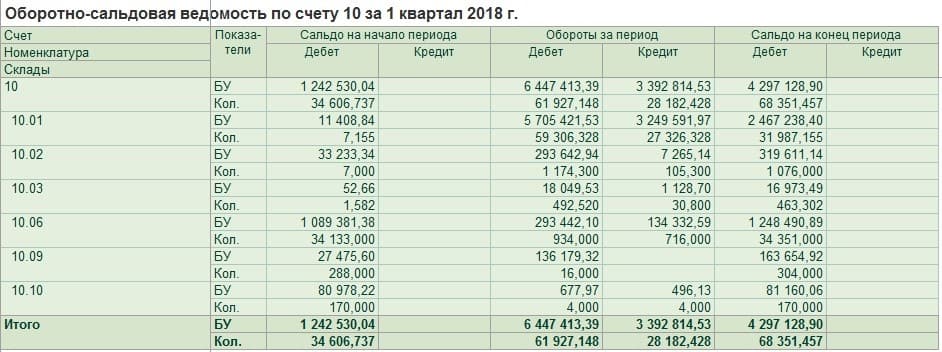
Активы = Обязательства + Акционерный капитал
Согласно уравнению, компания платит за то, чем владеет (активы), занимая деньги в качестве услуги (обязательства) или беря деньги у акционеров или инвесторов (капитал).
Заключение Бухгалтерский баланс является важным справочным документом для инвесторов и заинтересованных лиц для оценки финансового состояния компании. Этот документ дает подробную информацию об активах и пассивах на данный момент времени. Используя эти детали, можно понять о деятельности компании. Анализируя балансовый отчет, владельцы компаний могут поддерживать свой бизнес на хорошей финансовой основе.
Этот документ дает подробную информацию об активах и пассивах на данный момент времени. Используя эти детали, можно понять о деятельности компании. Анализируя балансовый отчет, владельцы компаний могут поддерживать свой бизнес на хорошей финансовой основе.
Теперь, когда у вас есть представление о том, как записываются значения на нескольких счетах в балансе, вы можете более подробно рассмотреть на примере , как читать баланс . В этой статье мы обсудим различные сценарии, чтобы понять, как значения отражаются в балансовых счетах.
Как читать и понимать балансовый отчет
Когда дело доходит до понимания бизнеса, мало финансовых отчетов важнее, чем балансовый отчет. Балансовый отчет дает критическое представление о состоянии бизнеса, которое может быть использовано:
- Потенциальные инвесторы решают, инвестировать ли в компанию
- Владельцы бизнеса разработают более эффективную организационную стратегию
- Сотрудники должны корректировать свои процессы, чтобы лучше достигать общих организационных целей
Независимо от того, являетесь ли вы владельцем бизнеса, сотрудником или инвестором, понимание того, как читать и понимать информацию в балансовом отчете, является важным навыком финансового учета.
Вот все, что вам нужно знать о балансовом отчете, в том числе о том, что это такое, какую информацию он содержит, почему он так важен и как он работает.
Бесплатная электронная книга: руководство для менеджера по финансам и бухгалтерскому учету
Получите доступ к бесплатной электронной книге уже сегодня.
СКАЧАТЬ СЕЙЧАСЧто такое баланс?
Балансовый отчет — это финансовый документ, предназначенный для точного указания стоимости компании или организации — ее так называемой «балансовой стоимости». Балансовый отчет достигает этого, перечисляя и подсчитывая все активы, обязательства и собственный капитал компании на определенную дату, также известную как «отчетная дата».0003
Как правило, балансовый отчет составляется и рассылается ежеквартально или ежемесячно, в зависимости от периодичности отчетности, установленной законом или политикой компании.
Посмотрите наше видео о балансовом отчете ниже и подпишитесь на наш канал YouTube, чтобы получать дополнительные разъясняющие материалы!
Назначение балансового отчета
Балансовый отчет представляет собой сводную информацию о бизнесе на определенный момент времени.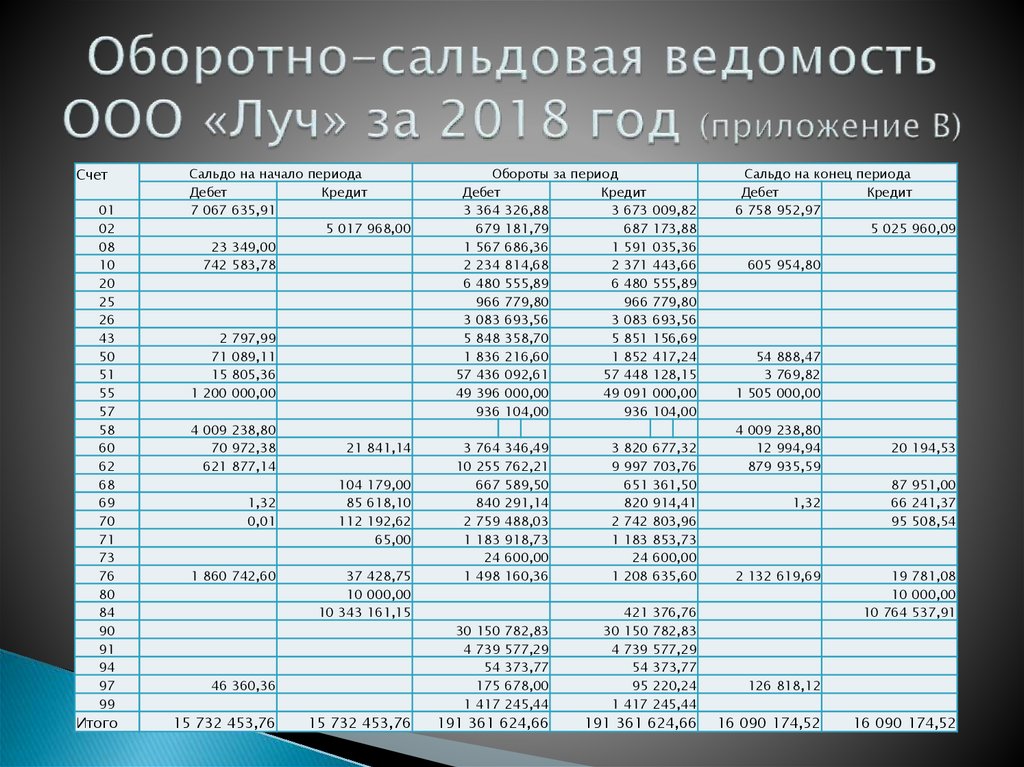 Это моментальный снимок финансового положения компании с разбивкой на активы, обязательства и собственный капитал. Бухгалтерские балансы служат двум совершенно разным целям в зависимости от того, кто их просматривает.
Это моментальный снимок финансового положения компании с разбивкой на активы, обязательства и собственный капитал. Бухгалтерские балансы служат двум совершенно разным целям в зависимости от того, кто их просматривает.
Когда балансовый отчет проверяется внутри компании бизнес-лидером, ключевым заинтересованным лицом или сотрудником, он предназначен для того, чтобы дать представление о том, преуспевает компания или терпит неудачу. Основываясь на этой информации, внутренняя аудитория может изменить свою политику и подход: удвоить успехи, исправить ошибки и перейти к новым возможностям.
Когда балансовый отчет просматривается внешним лицом, заинтересованным в компании, он предназначен для того, чтобы дать представление о том, какие ресурсы доступны бизнесу и как они финансируются. Основываясь на этой информации, потенциальные инвесторы могут решить, будет ли разумно инвестировать в компанию. Точно так же можно использовать информацию в балансовом отчете для расчета важных показателей, таких как ликвидность, прибыльность и соотношение долга к собственному капиталу.
Внешние аудиторы, с другой стороны, могут использовать балансовый отчет, чтобы убедиться, что компания соблюдает любые законы об отчетности, которым она подчиняется.
Важно помнить, что в балансовом отчете представлена информация на определенную дату. По своей природе балансовый отчет всегда основывается на прошлых данных. Хотя инвесторы и заинтересованные стороны могут использовать балансовый отчет для прогнозирования будущих результатов, прошлые результаты не являются гарантией будущих результатов.
Уравнение баланса
Информация, содержащаяся в балансовом отчете, чаще всего организована в соответствии со следующим уравнением: Активы = Обязательства + Собственный капитал .
Хотя это уравнение является наиболее распространенной формулой для балансовых отчетов, оно не является единственным способом организации информации. Вот другие уравнения, с которыми вы можете столкнуться:
Собственный капитал = Активы — Пассивы
Пассивы = Активы — Собственный капитал
В балансе всегда должно быть баланса . Активы всегда должны быть 90 137 равными обязательствам плюс собственный капитал. Собственный капитал должен всегда равняться активам за вычетом обязательств. Пассивы всегда должны быть равны активам за вычетом собственного капитала.
Активы всегда должны быть 90 137 равными обязательствам плюс собственный капитал. Собственный капитал должен всегда равняться активам за вычетом обязательств. Пассивы всегда должны быть равны активам за вычетом собственного капитала.
Если баланс не сальдирован, скорее всего, документ был составлен неправильно. Как правило, ошибки возникают из-за неполных или отсутствующих данных, неправильно введенных транзакций, ошибок в обменных курсах валют или уровне запасов, просчетов собственного капитала или неправильного расчета износа или амортизации.
Рассмотрим более подробно, что обычно входит в каждую из этих категорий стоимости: активы, обязательства и собственный капитал.
1. Активы
Актив определяется как все, что принадлежит компании и имеет неотъемлемую, измеримую стоимость. Бизнес может, при необходимости, преобразовать актив в денежные средства посредством процесса, известного как ликвидация. Активы обычно оцениваются как положительные (+) в балансе и разбиваются на две дополнительные категории: оборотные активы и внеоборотные активы.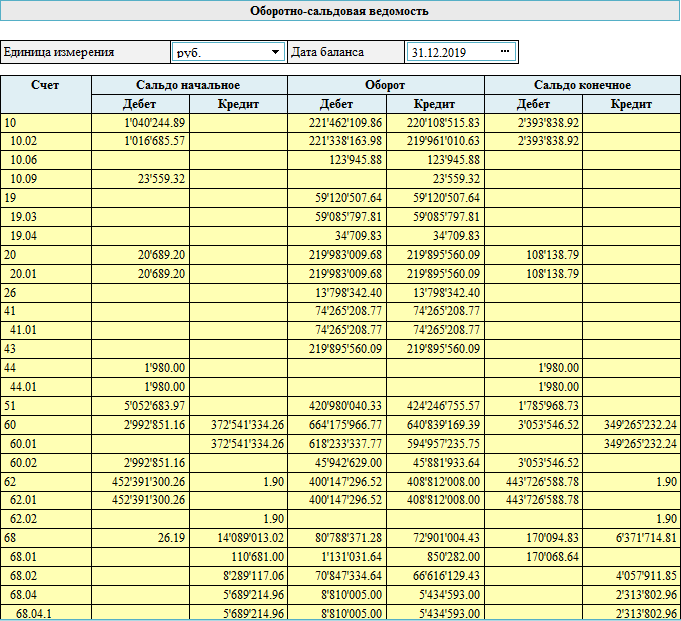
Текущие активы обычно включают все, что компания ожидает превратить в денежные средства в течение года, например:
- Денежные средства и их эквиваленты
- Расходы будущих периодов
- Инвентарь
- Товарные ценные бумаги
- Дебиторская задолженность
Внеоборотные активы обычно включают долгосрочные инвестиции, которые, как ожидается, не будут преобразованы в денежные средства в краткосрочной перспективе, например:
- Земля
- Патенты
- Товарные знаки
- Марки
- Деловая репутация
- Интеллектуальная собственность
- Оборудование, используемое для производства товаров или оказания услуг
Поскольку компании инвестируют в активы для выполнения своей миссии, вы должны развить интуитивное понимание того, что они из себя представляют. Без этих знаний может быть сложно понять баланс и другие финансовые документы, которые говорят о здоровье компании.
Связанные: Анализ финансовой отчетности: основы для не бухгалтеров
2. Пассивы
Пассив является противоположностью актива. В то время как актив — это то, чем владеет компания, пассив — это то, что она должна . Обязательства — это финансовые и юридические обязательства по выплате денежной суммы должнику, поэтому в балансовом отчете они обычно учитываются как минусы (-).
Так же, как активы подразделяются на краткосрочные и долгосрочные, обязательства подразделяются на краткосрочные и долгосрочные.
Краткосрочные обязательства обычно относятся к любым обязательствам перед должником в течение одного года, которые могут включать:
- Расходы на заработную плату
- Арендные платежи
- Коммунальные платежи
- Долговое финансирование
- Кредиторская задолженность
- Прочие начисленные расходы
Долгосрочные обязательства обычно относятся к любым долгосрочным обязательствам или долгам, которые не подлежат оплате в течение одного года, которые могут включать:
- Аренда
- Кредиты
- Облигации к оплате
- Пенсионное обеспечение
- Отложенные налоговые обязательства
Обязательства могут также включать обязательство предоставить товары или услуги в будущем.
3. Собственный капитал
Собственный капитал , также известный как акционерный капитал , обычно относится ко всему, что принадлежит владельцам бизнеса после учета любых обязательств.
Если сложить все ресурсы, которыми владеет бизнес (активы), и вычесть все требования третьих сторон (обязательства), то останется собственный капитал владельцев.
Собственный капитал обычно включает два ключевых элемента. Первый — это деньги , которые вносятся в бизнес в форме инвестиции в обмен на некоторую долю собственности (обычно представленную акциями). Второй — прибыль , которую компания получает с течением времени и удерживает.
Пример балансового отчета
Взглянув на приведенный ниже образец балансового отчета, вы можете извлечь важную информацию о состоянии компании, о которой идет речь.
Например, в этом балансовом отчете указано:
- Отчетный период заканчивается 30 ноября 2018 г.
 и сравнивается с аналогичным отчетным периодом за год, предшествующий .
и сравнивается с аналогичным отчетным периодом за год, предшествующий . - Активы компании составляют 60 173 долл. США, в том числе 37 232 долл. США в виде оборотных активов и 22 941 долл. США в виде внеоборотных активов
- Обязательства компании составляют 16 338 долларов США, в том числе 14 010 долларов США текущих обязательств и 2 328 долларов США долгосрочных обязательств.
- В течение отчетного периода компания сохранила прибыль в размере 45 528 долларов США, что немного больше, чем за тот же период годом ранее
Важно отметить, что форматирование баланса зависит от того, где находится организация. Приведенный выше пример соответствует Международным стандартам финансовой отчетности (МСФО), которым следуют компании за пределами США. В этом балансе счета перечислены от наименее ликвидных до наиболее ликвидных (или насколько быстро они могут быть преобразованы в наличные деньги).
Если бы этот баланс был составлен американской компанией, он соответствовал бы Общепринятым принципам бухгалтерского учета (GAAP), а порядок счетов был бы обратным (от наиболее ликвидных к наименее ликвидным).


 PDF
PDF




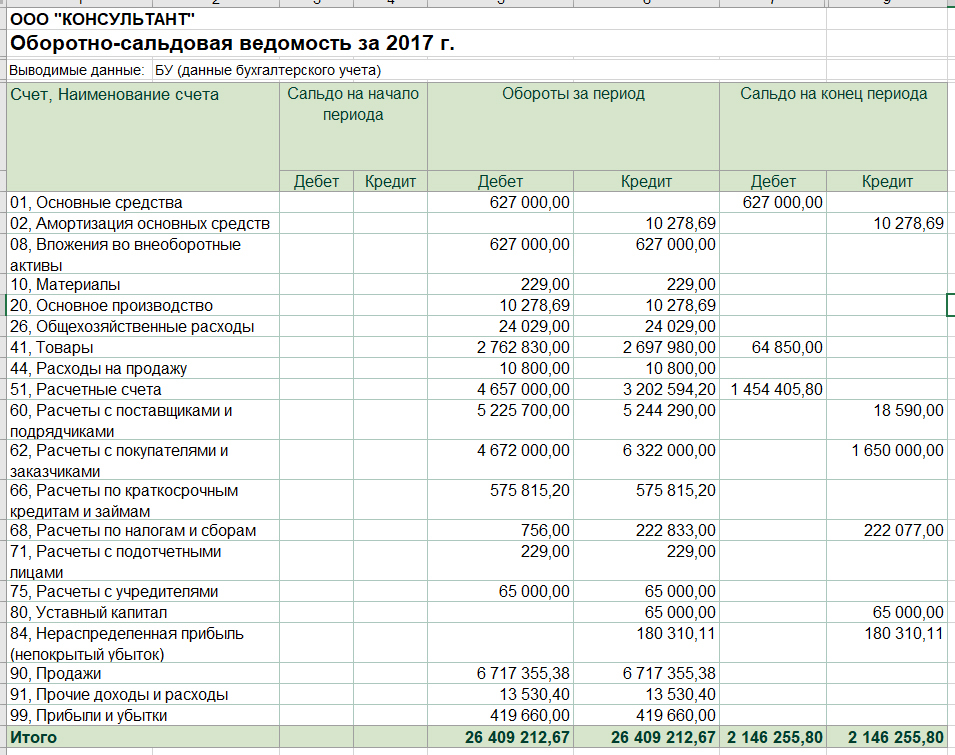
 01 — По субсчетам — Номенклатурные группы, Статьи затрат.
01 — По субсчетам — Номенклатурные группы, Статьи затрат.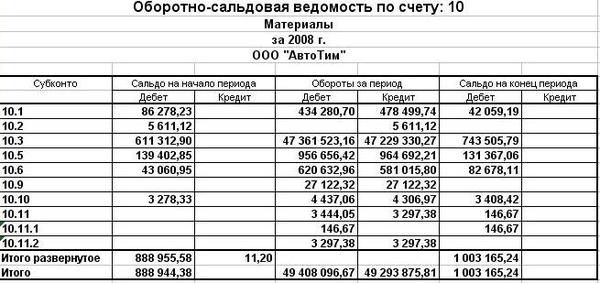




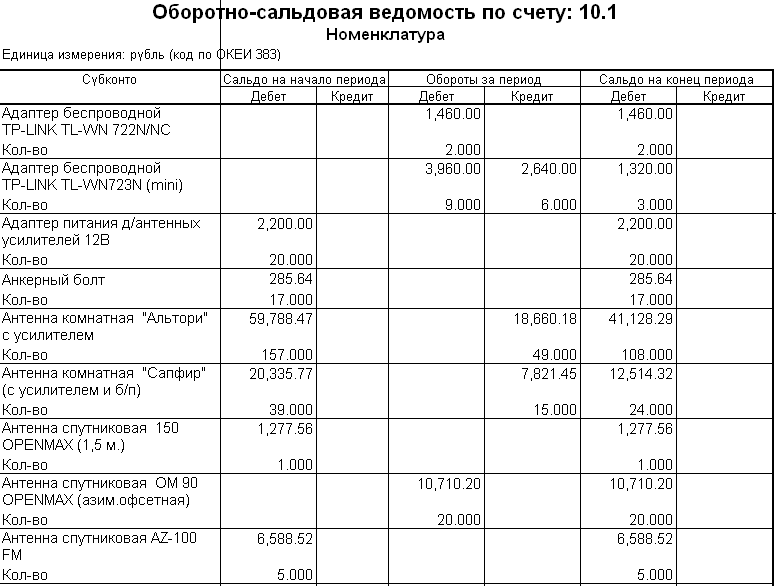
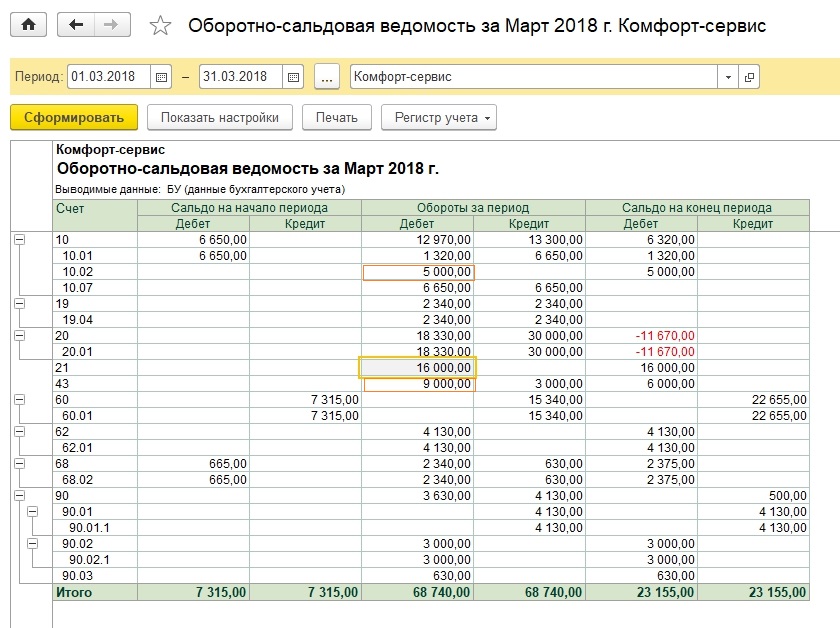

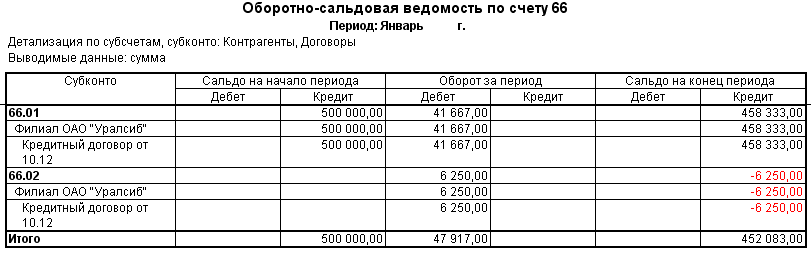 Можно также изменить группирование, если требуется.
Можно также изменить группирование, если требуется.


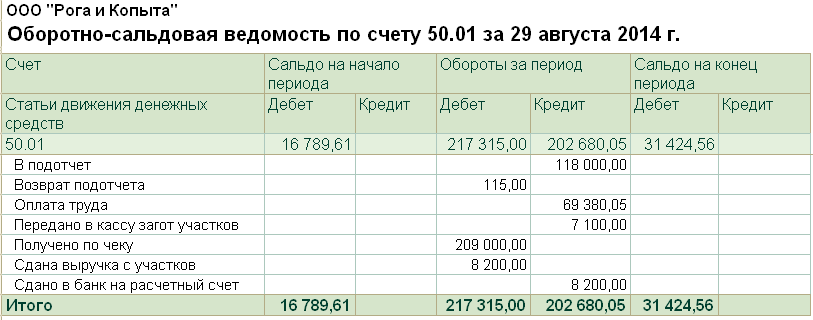

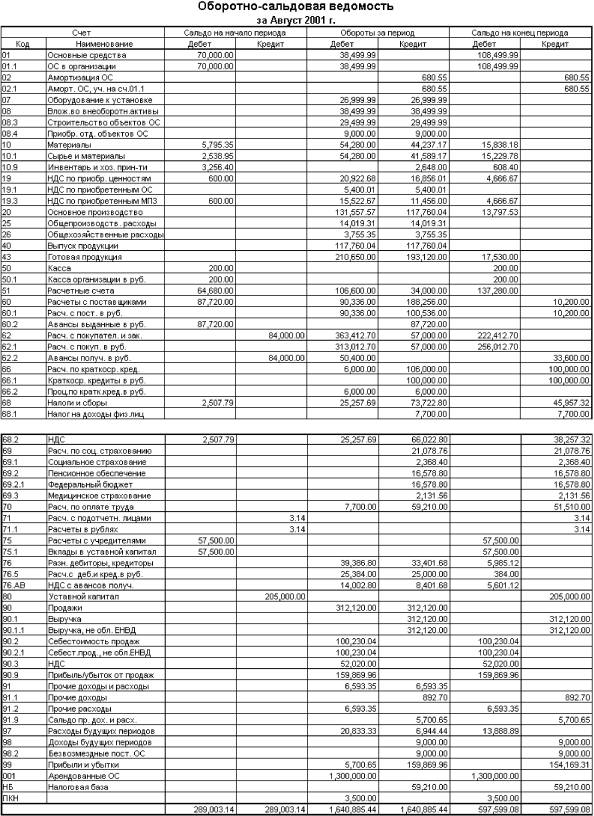 и сравнивается с аналогичным отчетным периодом за год, предшествующий
и сравнивается с аналогичным отчетным периодом за год, предшествующий
Об авторе